Page 1
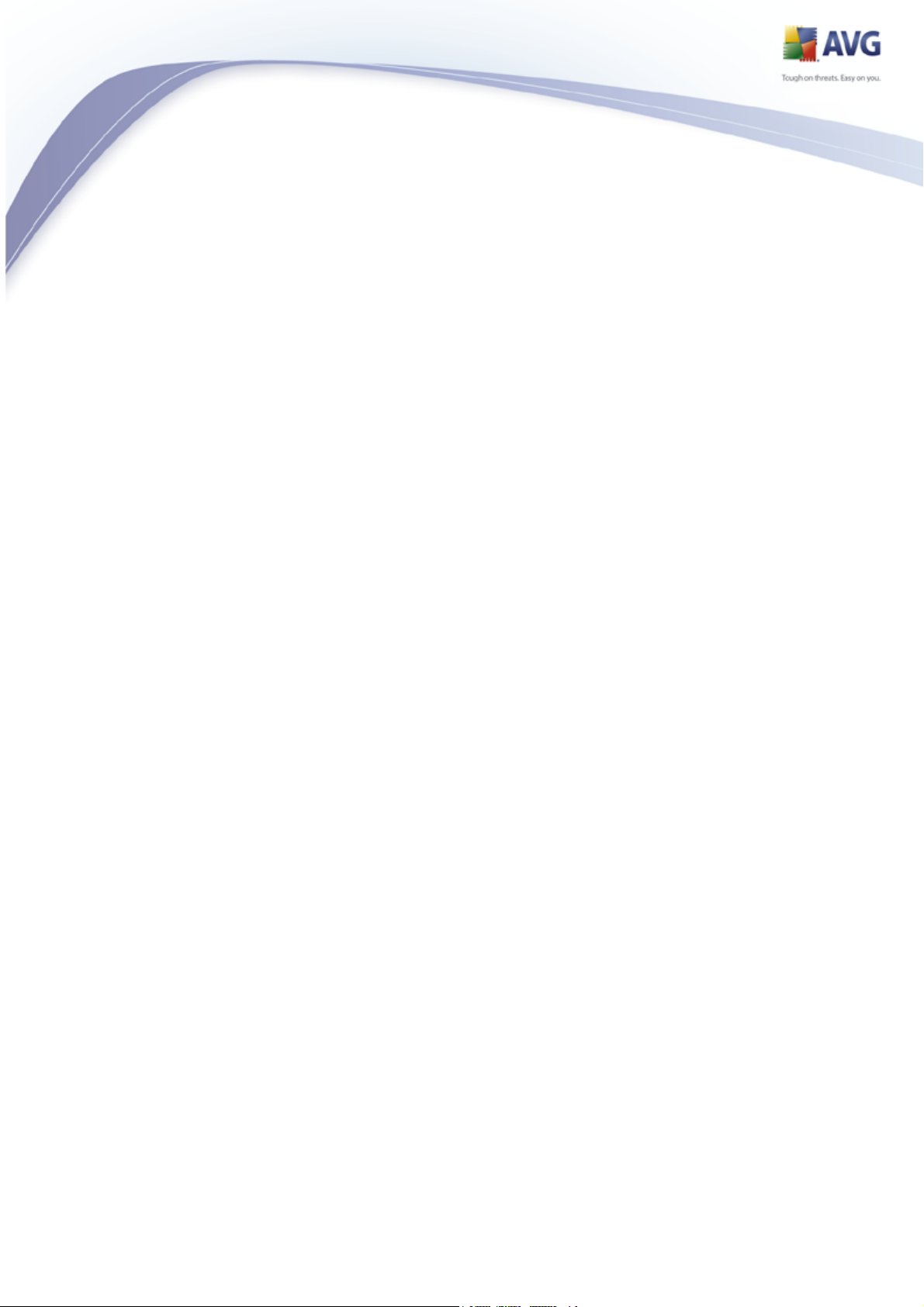
AVG 8.5 Email Server Edition
Manuel de l'utilisateur
Révision du document 85.1 (27.2.2009)
Copyright AVG Technologies CZ, s.r.o. Tous droits réservés.
Toutes les autres marques commerciales appartiennent à leurs détenteurs respectifs.
Ce produit utilise l'algorithme MD5 Message-Digest de RSA Data Security, Inc., Copyright (C) 1991-2, RSA Data
Security, Inc. Créé en 1991.
Ce produit utilise un code provenant de C-SaCzech library, Copyright (c) 1996-2001 Jaromir Dolecek
(dolecek@ics.muni.cz).
Ce produit utilise la bibliothèque de compression zlib, Copyright (c) 1995-2002 Jean-loup Gailly et Mark Adler.
AVG 8.5 Email Server Edition © 2008 Copyright AVG Technologies CZ, s.r.o. Tous droits réservés.
1
Page 2
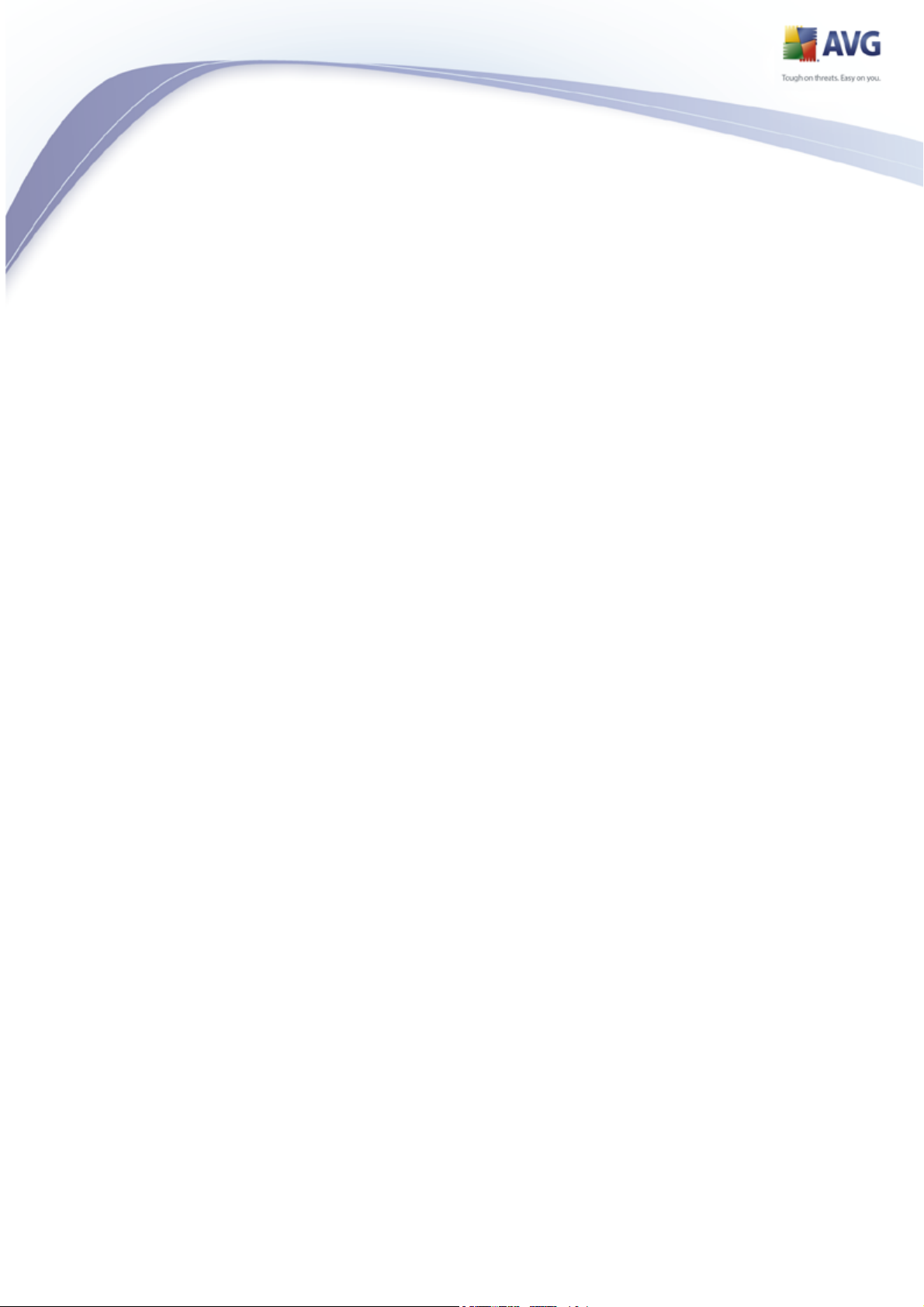
Table des matières
1. Introduction
2. Pré-requis à l'installation d'AVG
3. AVG pour MS Exchange Server
........................................................................................................................ 4
........................................................................................................................ 5
2.1 Systèmes d'exploitation pris en charge
2.2 Serveurs de messagerie pris en charge
2.3 Configuration matérielle minimum
2.4 Configuration matérielle recommandée
2.5 Désinstallation des versions précédentes
2.6 Installation du serveur de fichiers AVG
2.7 Options d'installation
........................................................................................................................ 8
3.1 Pré-requis spécifiques à l'installation
3.1.1 Service Packs pour MS Exchange
3.2 Installation
3.2.1 Lancement de l'installation
3.2.2 Contrat de licence
3.2.3 Enregistrement
3.2.4 Dossier d'installation
3.2.5 Lancement de la copie des fichiers
3.2.6 Installation achevée
3.2.7 Redémarrage du service Store
3.3 Configuration
3.3.1 Etat
3.3.2 VSAPI 2.0
3.3.3 Propriétés générales
3.3.4 Enregistrement des diagnostics
3.4 Surveillance du serveur
3.4.1 Surveillance en ligne
3.4.2 Journal des évènements
.......................................................................................................... 5
.......................................................................................................... 5
.......................................................................................................... 6
.......................................................................................................... 6
.......................................................................................................... 6
.......................................................................................................... 7
.......................................................................................................... 7
.......................................................................................................... 8
.......................................................................................................... 8
.......................................................................................................... 8
.......................................................................................................... 8
.......................................................................................................... 8
.......................................................................................................... 8
.......................................................................................................... 8
.......................................................................................................... 8
.......................................................................................................... 8
.......................................................................................................... 8
.......................................................................................................... 12
.......................................................................................................... 12
.......................................................................................................... 12
.......................................................................................................... 12
.......................................................................................................... 12
.......................................................................................................... 17
.......................................................................................................... 17
.......................................................................................................... 17
4. AVG for Lotus Notes/Domino Server
AVG 8.5 Email Server Edition © 2008 Copyright AVG Technologies CZ, s.r.o. Tous droits réservés.
........................................................................................................................ 21
4.1 Installation
4.1.1 Lancement de l'installation
4.1.2 Contrat de licence
4.1.3 Enregistrement
.......................................................................................................... 21
.......................................................................................................... 21
.......................................................................................................... 21
.......................................................................................................... 21
2
Page 3
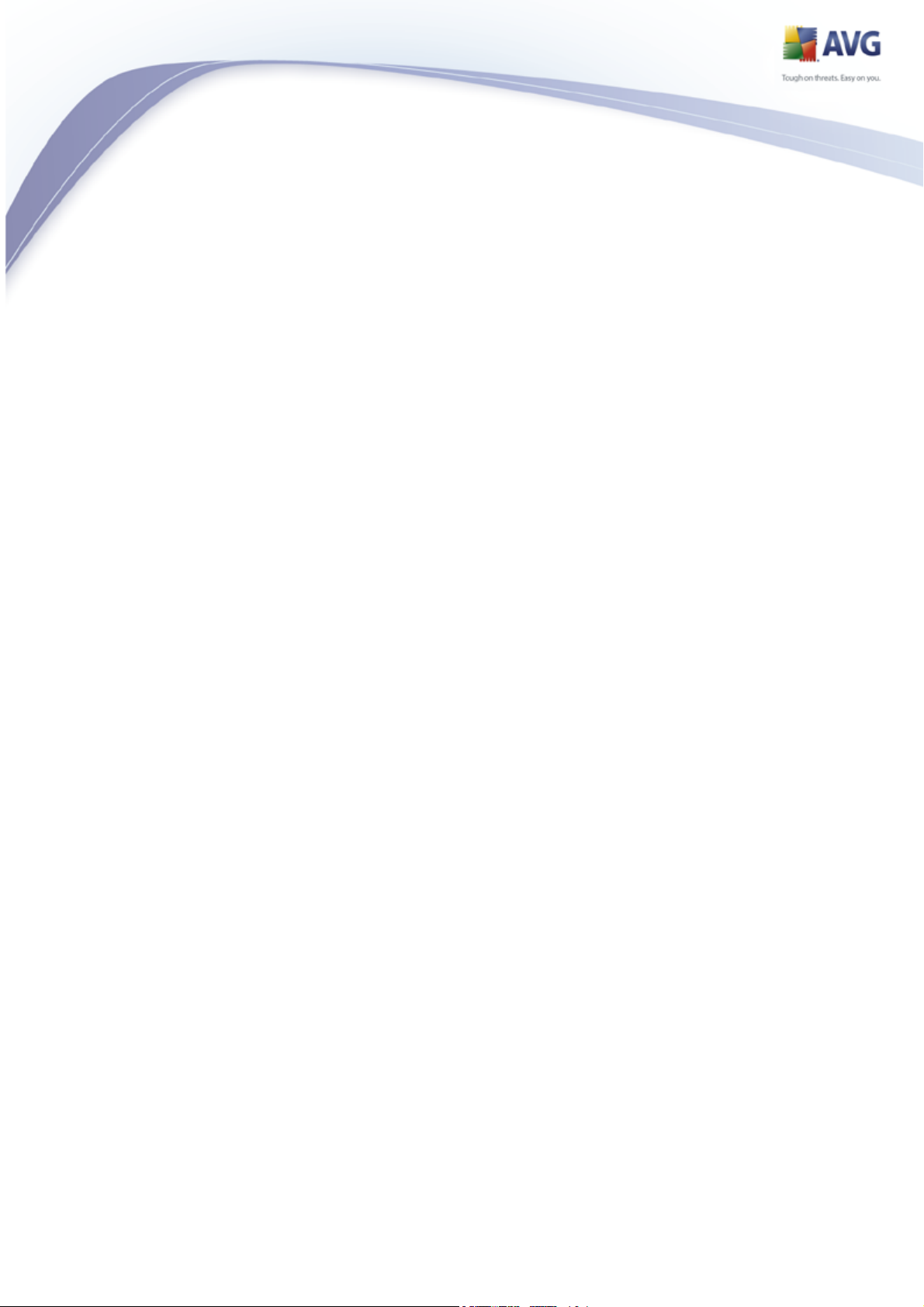
4.1.4 Dossier d'installation
4.1.5 Fichier Notes.Ini
4.1.6 Installation achevée
4.1.7 Redémarrage du serveur de messagerie
4.2 Lancement du programme
4.3 Configuration
4.3.1 Global Settings (Paramètres généraux)
4.3.2 Mail Scan (Analyse des messages)
4.3.3 Scheduled Database Scan (Analyse programmée des bases de données)
4.4 Quarantaine AVG
4.5 Fichiers journaux AVG
.......................................................................................................... 21
.......................................................................................................... 21
.......................................................................................................... 21
.......................................................................................................... 21
.......................................................................................................... 23
.......................................................................................................... 25
.......................................................................................................... 25
.......................................................................................................... 25
.......................................................................................................... 25
.......................................................................................................... 32
.......................................................................................................... 34
5. Scanner e-mail
6. FAQ et assistance technique
........................................................................................................................ 36
5.1 Certification
5.2 Filtrage des messages
.......................................................................................................... 37
.......................................................................................................... 38
........................................................................................................................ 39
AVG 8.5 Email Server Edition © 2008 Copyright AVG Technologies CZ, s.r.o. Tous droits réservés.
3
Page 4
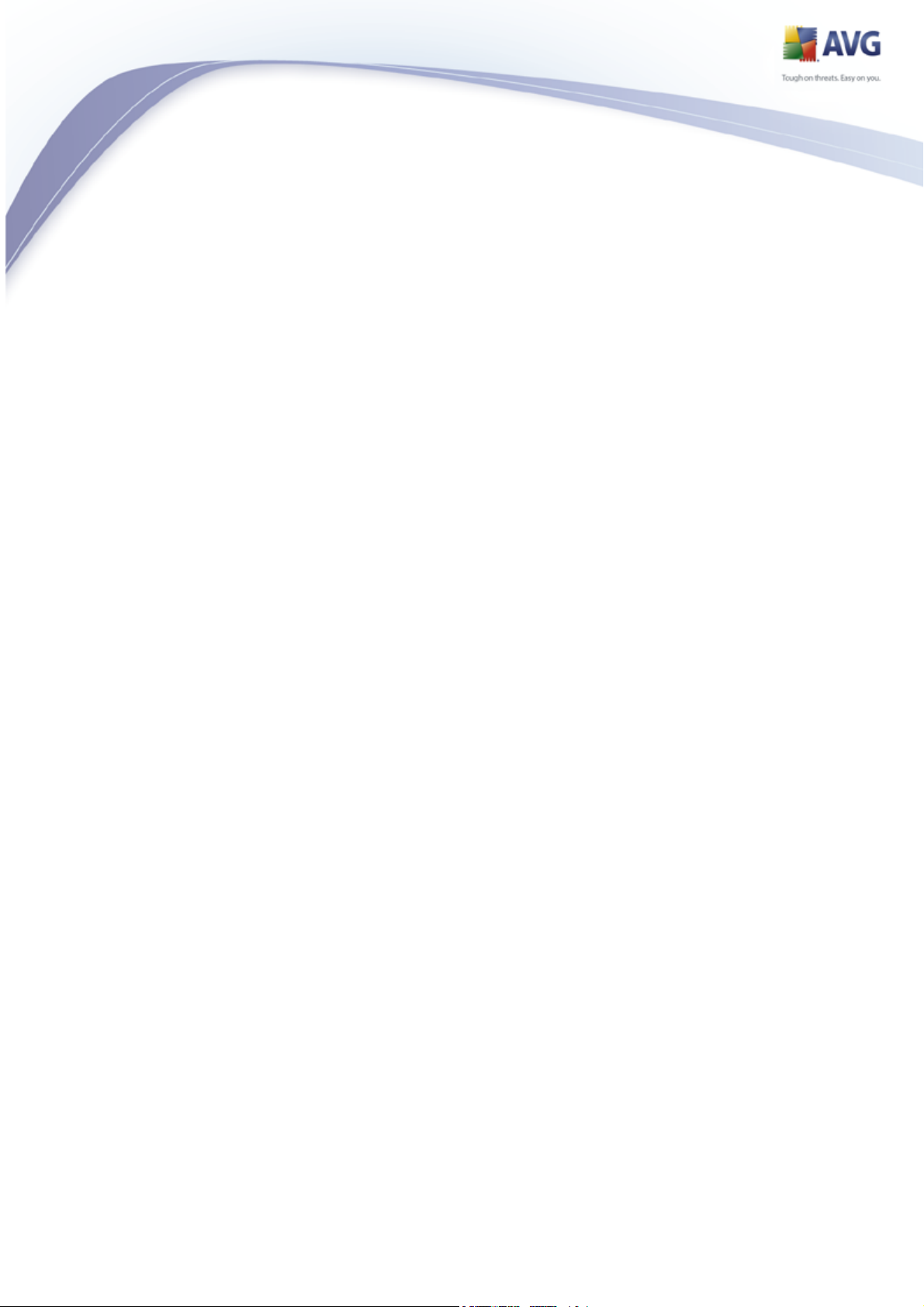
1.
Ce manuel utilisateur fournit une documentation complète sur AVG 8.5 Email Server
Edition.
Nous vous remercions d'avoir choisi AVG 8.5 Email Server Edition.
AVG 8.5 Email Server Edition figure parmi les produits AVG primés et a été conçu
pour assurer la sécurité de votre ordinateur et vous permettre de travailler en toute
sérénité. Comme toute la gamme des produits AVG, AVG 8.5 Email Server Edition
a été entièrement repensée, afin de livrer une protection AVG reconnue et certifiée
sous une présentation nouvelle, plus conviviale et plus efficace.
AVG a été conçu et développé pour protéger vos activités en local et en réseau. Nous
espérons que vous profiterez pleinement de la protection du programme AVG et
qu'elle vous donnera entière satisfaction.
Introduction
AVG 8.5 Email Server Edition © 2008 Copyright AVG Technologies CZ, s.r.o. Tous droits réservés.
4
Page 5
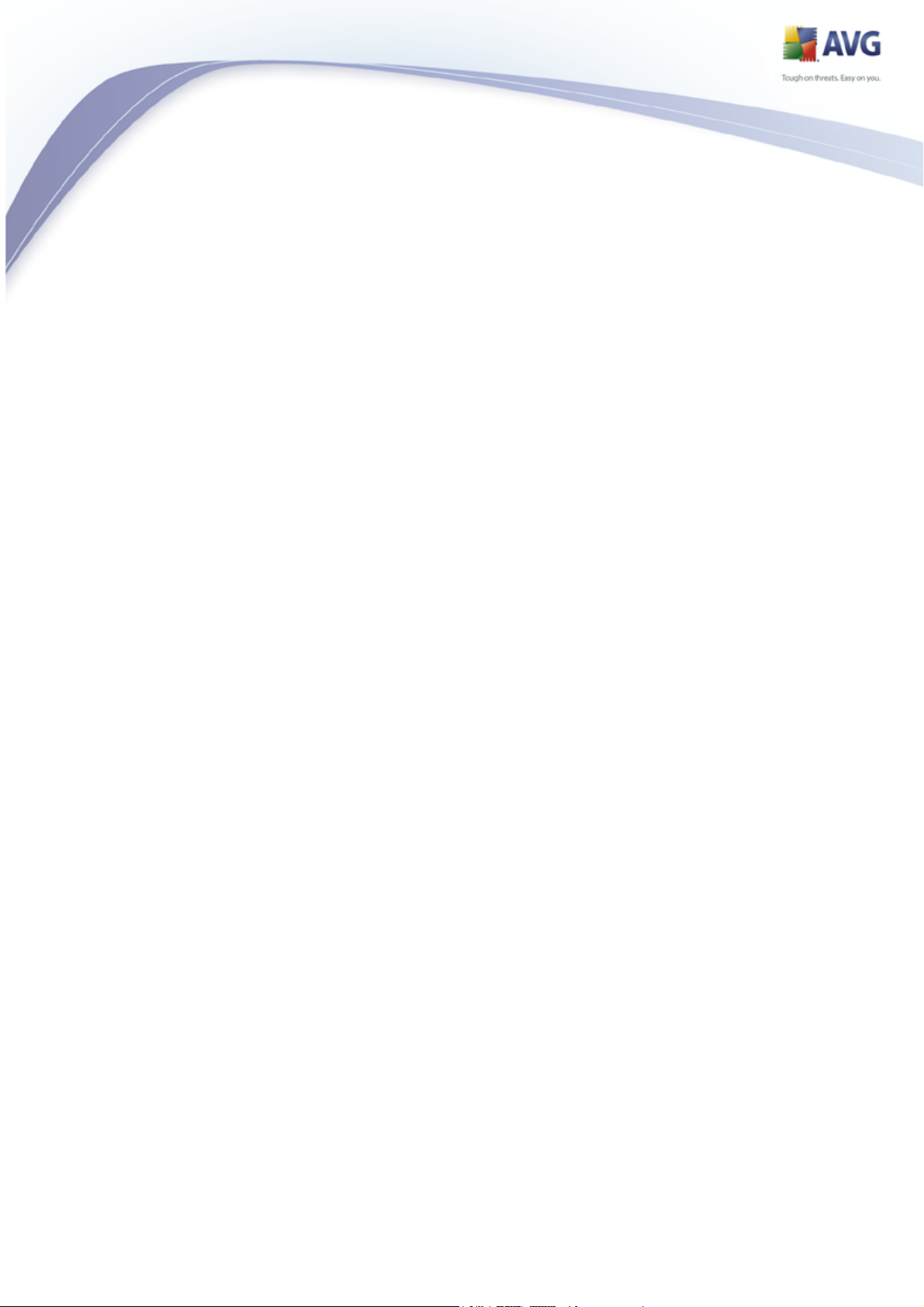
2.
Pré-requis à l'installation d'AVG
2.1. Systèmes d'exploitation pris en charge
AVG 8.5 Email Server Edition est prévu pour protéger les serveurs de messagerie
fonctionnant avec les systèmes d'exploitation suivants :
· Windows 2008 x64 Server Edition
· Windows 2003 Server (x86, x64 et Itanium) SP1
· Windows 2000 Server SP4 + Correctif cumulatif 1
· Windows 2000/XP, édition station de travail (Kerio MailServer 5.0/6.0)
(et éventuellement les service packs de version ultérieure pour certains serveurs de
messagerie)
Remarque : AVG 8.5 File Server Edition doit être installé sur l'ordinateur de manière
à garantir la protection anti-virus et anti-spyware par le moteur d'analyse AVG !
2.2. Serveurs de messagerie pris en charge
Il existe plusieurs versions AVG 8.5 Email Server Edition disponibles. Chacune
d'elles protège un serveur de messagerie donné :
· AVG for MS Exchange 2000/2003 Server – MS Exchange 2000 Server
(avec le Service Pack 1 ou version supérieure) et les versions MS Exchange
2003 Server.
Remarque : pour Exchange 2000 Server, il faut appliquer le Service
Pack 1 (ou supérieur) avant d'utiliser le moteur AVG ; AVG for MS
Exchange 2000/2003 Server recourt à l'interface VSAPI 2.0 (ou 2.5
pour Exchange 2003 Server) intégrée à ce Service Pack.
· AVG for MS Exchange 2007 Server – MS Exchange 2007 Server
· AVG for Lotus Notes/Domino Server – AVG pour Lotus Notes/Domino –
version 5.0 et supérieure
AVG 8.5 Email Server Edition © 2008 Copyright AVG Technologies CZ, s.r.o. Tous droits réservés.
5
Page 6
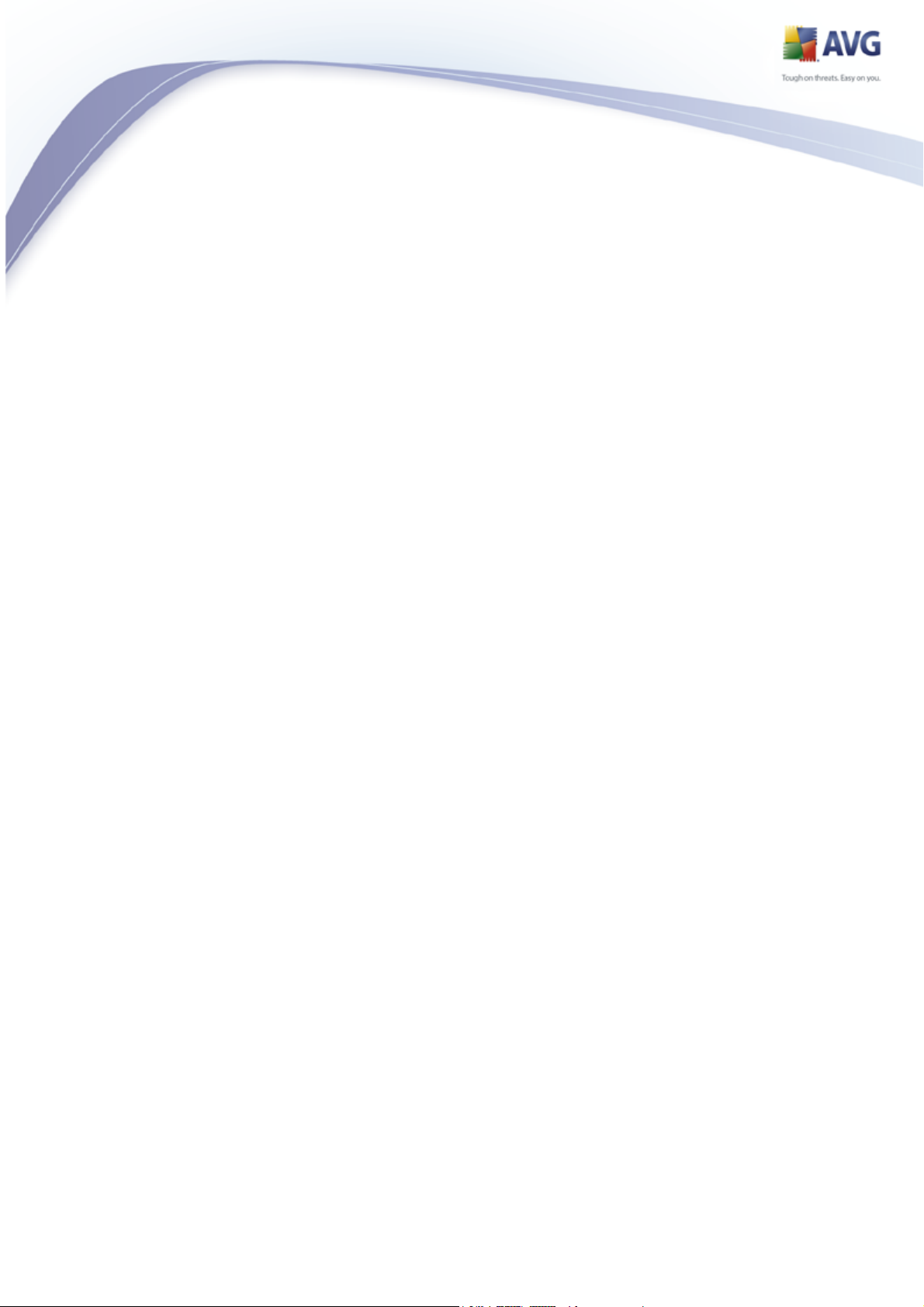
2.3. Configuration matérielle minimum
La configuration minimale pour AVG 8.5 Email Server Edition est la suivante :
· Intel Pentium CPU 300 MHz
· 70 Mo d'espace disque dur (pour l'installation)
· 64 Mo de RAM
2.4. Configuration matérielle recommandée
La configuration minimale recommandée pour AVG 8.5 Email Server Edition est la
suivante :
· Intel Pentium CPU 600 MHz
· 70 Mo libres sur le disque dur
· 256 Mo libres de RAM
2.5. Désinstallation des versions précédentes
Si une version plus ancienne du programme AVG Serveur de mail est installée, vous
devrez la désinstaller manuellement avant de procéder à l'installation d'AVG 8.5
Email Server Edition. Pour la désinstallation manuelle de la version précédente,
servez-vous de la fonctionnalité standard proposée par Windows.
· Dans le menu Démarrer Démarrer/Paramètres/Panneau de
configuration/Ajout/Suppression de programmes, sélectionnez le
programme dans la liste des logiciels installés. Prenez garde à sélectionner le
programme AVG qui convient. Vous devez désinstaller AVG Edition Serveur de
mail avant de désinstaller AVG Edition Serveur de Fichiers.
· Après la désinstallation de l'édition Serveur de Mail, procédez à la
désinstallation de la version précédente d'AVG Edition Serveur de Fichiers.
Pour cela, cliquez sur le menu Démarrer Démarrer/Tous les programmes/
AVG/Désinstaller AVG
Lorsque les deux programmes, AVG Serveur de Mail et AVG Serveur de Fichiers sont
désinstallés, il est possible d'installer la dernière version en date du programme AVG
8.5 File Server Edition.
AVG 8.5 Email Server Edition © 2008 Copyright AVG Technologies CZ, s.r.o. Tous droits réservés.
6
Page 7
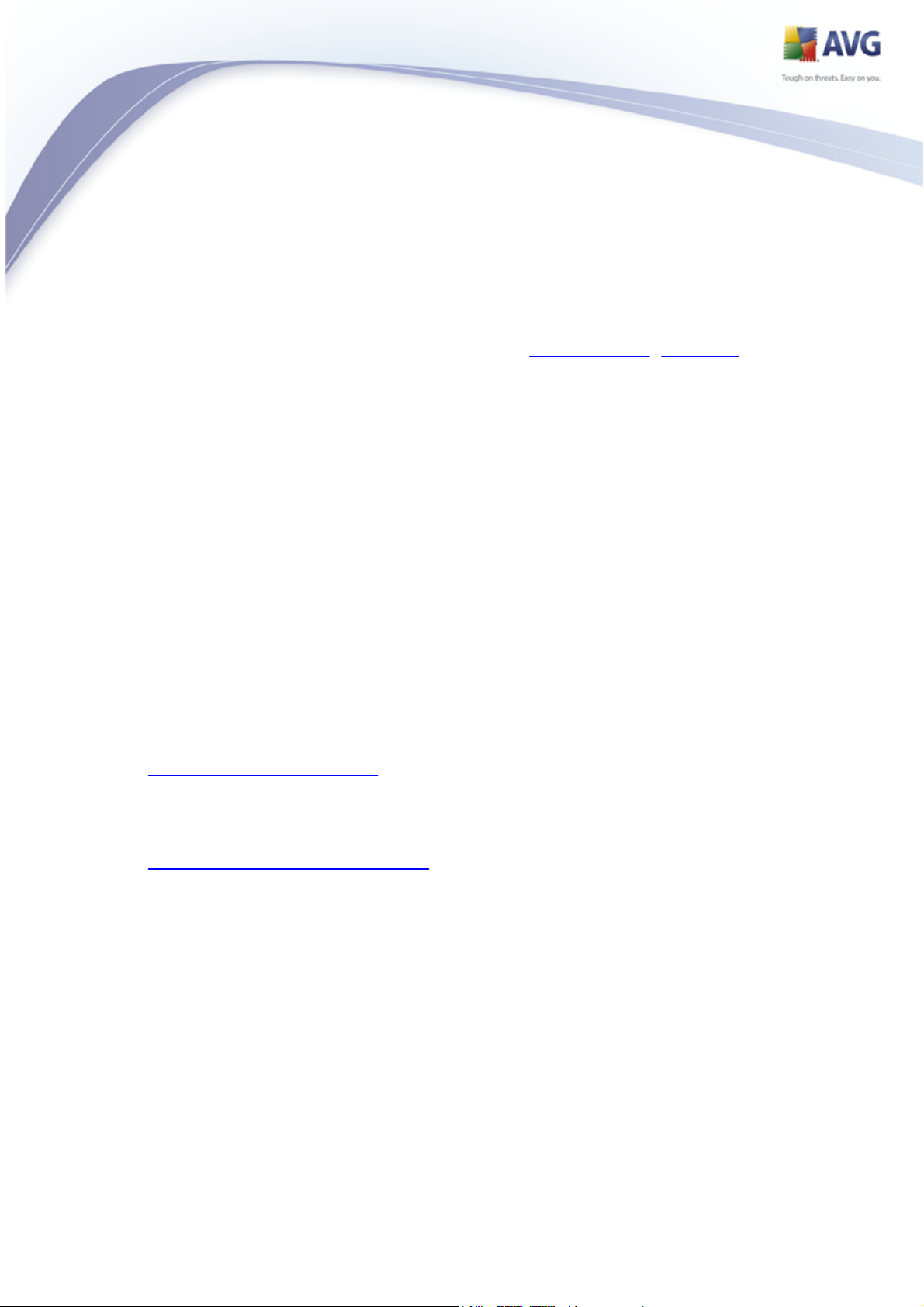
2.6. Installation du serveur de fichiers AVG
AVG 8.5 File Server Edition est nécessaire pour garantir la protection anti-virus et
anti-spyware par le moteur d'analyse AVG ! Il doit être installé AVANT le début de
l'installation du programme AVG 8.5 Email Server Edition. Pour plus de détails sur
l'installation d'AVG 8.5 File Server Edition, veuillez consulter le AVG 8.5 File
Server Edition manuel de l'utilisateur disponible sur le site Web d'AVG (www.avg.
com) à la section Téléchargements.
2.7. Options d'installation
AVG peut être installé à partir du fichier d'installation disponible sur le CD-ROM
d'installation. Vous pouvez aussi télécharger la dernière version du fichier
d'installation sur le site Web d'AVG (www.avg.fr).
Avant de procéder à l'installation du programme AVG, nous vous
recommandons vivement de consulter le site Web d'AVG pour vous assurer
que vous possédez le dernier fichier d'installation en date d'AVG 8.5 Email
Server Edition.
Vous serez invité à entrer votre numéro d'achat/licence au cours du processus
d'installation. Vous devez avoir ce numéro à portée de main avant de commencer
l'installation. Le numéro d'achat figure sur le coffret du CD-ROM. Si vous commandez
AVG en ligne, le numéro de licence vous sera envoyé par mail.
Pour plus d'informations, consultez le chapitre spécifique correspondant au serveur de
messagerie installé.
· AVG For MS Exchange Server Ce chapitre décrit AVG for MS Exchange
2000/2003 Server et AVG for MS Exchange 2007 Server. Bien que les
fichiers d'installation de ces éditions soient différents, leur fonctionnement est
identique (boîtes de dialogue et mode de configuration similaires).
· AVG for Lotus Notes/Domino Server
AVG 8.5 Email Server Edition © 2008 Copyright AVG Technologies CZ, s.r.o. Tous droits réservés.
7
Page 8
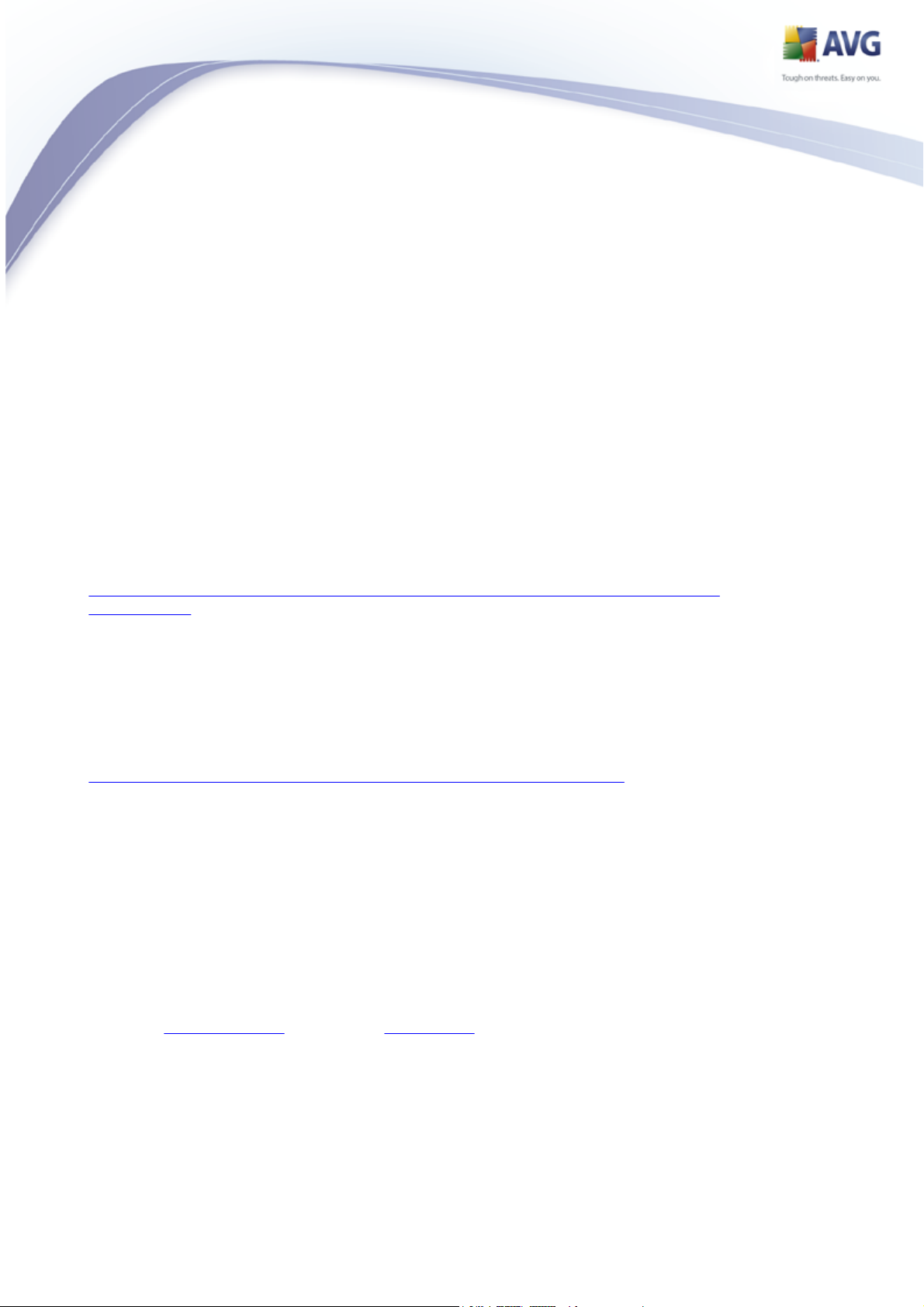
3.
Ce chapitre concerne AVG for MS Exchange 2000/2003 Server et AVG for MS
Exchange 2007 Server. Bien que les fichiers d'installation de ces éditions soient
différents, leur fonctionnement est identique (boîtes de dialogue et mode de
configuration similaires).
AVG pour MS Exchange Server
3.1. Pré-requis spécifiques à l'installation
3.1.1. Service Packs pour MS Exchange
Etant donné qu'AVG for MS Exchange 2000/2003 Server utilise l'interface
d'analyse VSAPI 2.0/2.5, vous devez appliquer le Service Pack 1 (ou supérieur) de MS
Exchange 2000 Server à votre système. Cliquez sur le lien situé en dessous pour
obtenir le dernier Service Pack pour MS Exchange 2000 Server :
Service Pack pour MS Exchange 2000 Server :
http://www.microsoft.com/technet/prodtechnol/exchange/downloads/2000/sp3/
default.mspx
Pour MS Exchange 2003 Server, aucun service pack supplémentaire n'est nécessaire ;
cependant, il est recommandé de conserver votre système le plus à jour possible en
lui appliquant les service packs et les correctifs de manière à garantir une sécurité
maximale.
Service Pack pour MS Exchange 2003 Server (facultatif) :
http://www.microsoft.com/exchange/evaluation/sp2/overview.mspx
Au début de l'installation, toutes les versions de bibliothèques système seront
examinées. S'il doit installer de nouvelles bibliothèques, le programme renomme les
anciennes, en leur attribuant l'extension .delete. Elles seront supprimées au prochain
redémarrage système.
3.2. Installation
Pour installer AVG sur l'ordinateur, il est nécessaire d'obtenir le dernier fichier
d'installation en date. Vous pouvez utiliser le fichier d'installation figurant sur le CD et
fourni avec votre édition, mais il se peut qu'il soit périmé. En conséquence, nous vous
recommandons de récupérer le fichier d'installation sur Internet. Téléchargez le fichier
depuis le site Web d'AVG (à l'adresse www.avg.fr) / section Téléchargements.
AVG 8.5 Email Server Edition © 2008 Copyright AVG Technologies CZ, s.r.o. Tous droits réservés.
8
Page 9
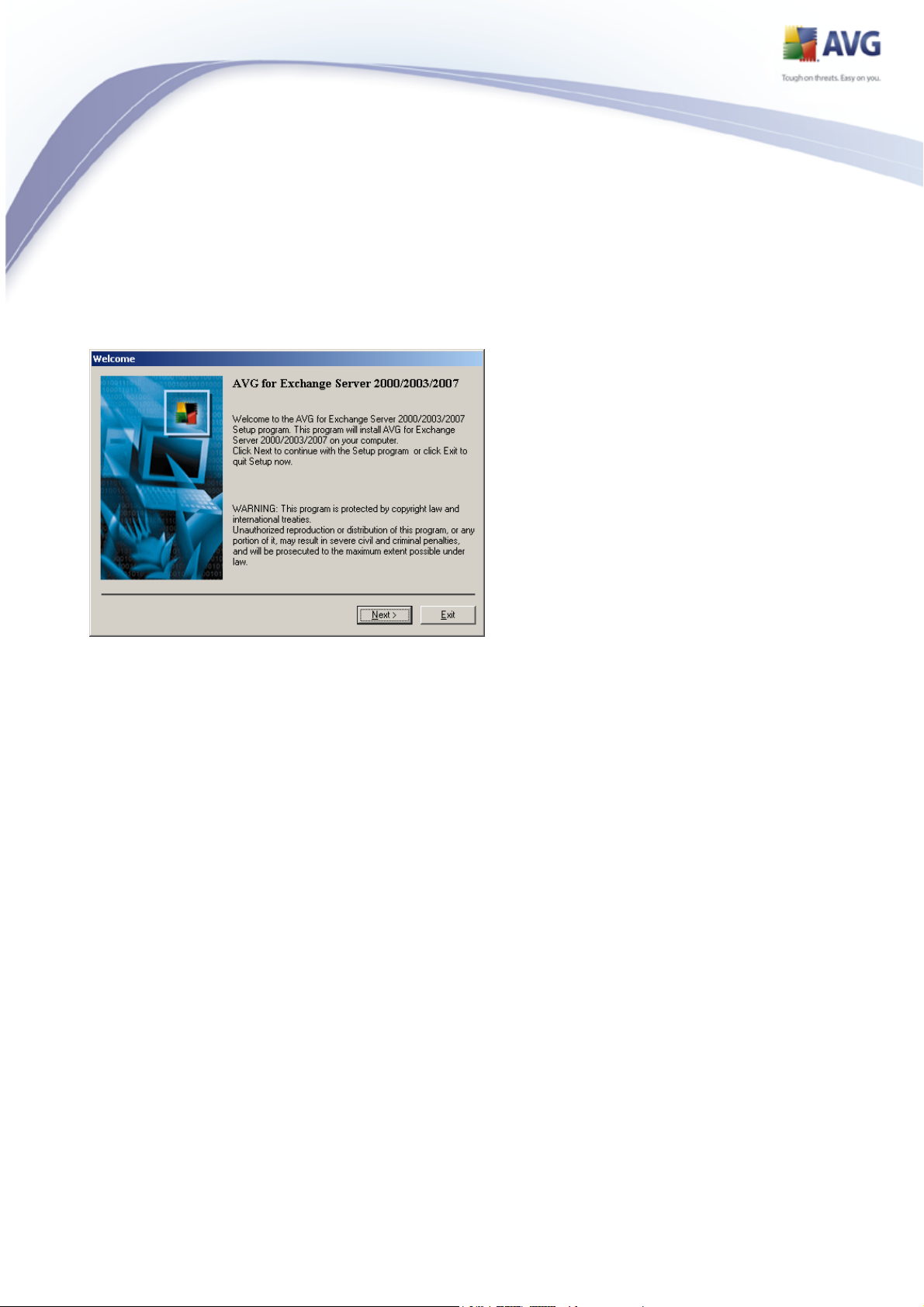
Après avoir téléchargé le fichier d'installation et l'avoir enregistré sur le disque dur,
lancez la procédure d'installation. L'installation consiste à réaliser une série de tâches
décrites à l'intérieur de boîtes de dialogue. Dans la suivante, vous trouverez une
explication de chaque boîte de dialogue :
3.2.1. Lancement de l'installation
Le processus d'installation démarre dans la fenêtre de Bienvenue. Cliquez sur le
bouton Suivant pour passer à l'écran suivant.
3.2.2. Contrat de licence
Cette boîte de dialogue contient l'intégralité du texte de l'accord de licence AVG. Merci
de le lire attentivement et confirmez que vous l'avez compris et accepté en cliquant
sur le bouton Oui. Si vous n'acceptez pas les conditions de l'accord de licence, cliquez
sur le bouton Je refuse ; le processus d'installation prendra fin immédiatement.
3.2.3. Enregistrement
Dans cet écran, vous devez remplir le numéro de licence du programme AVG 8.5
Email Server Edition.
Si vous avez spécifié le numéro de licence d'AVG 8.5 Email Server Edition au cours
de l'installation du programme AVG 8.5 File Server Edition, cet écran n'apparaît
pas. Cependant, si vous avez acheté AVG 8.5 Email Server Edition et AVG 8.5 File
Server Edition séparément, vous devrez saisir le numéro de licence pour AVG 8.5
Email Server Edition.
AVG 8.5 Email Server Edition © 2008 Copyright AVG Technologies CZ, s.r.o. Tous droits réservés.
9
Page 10
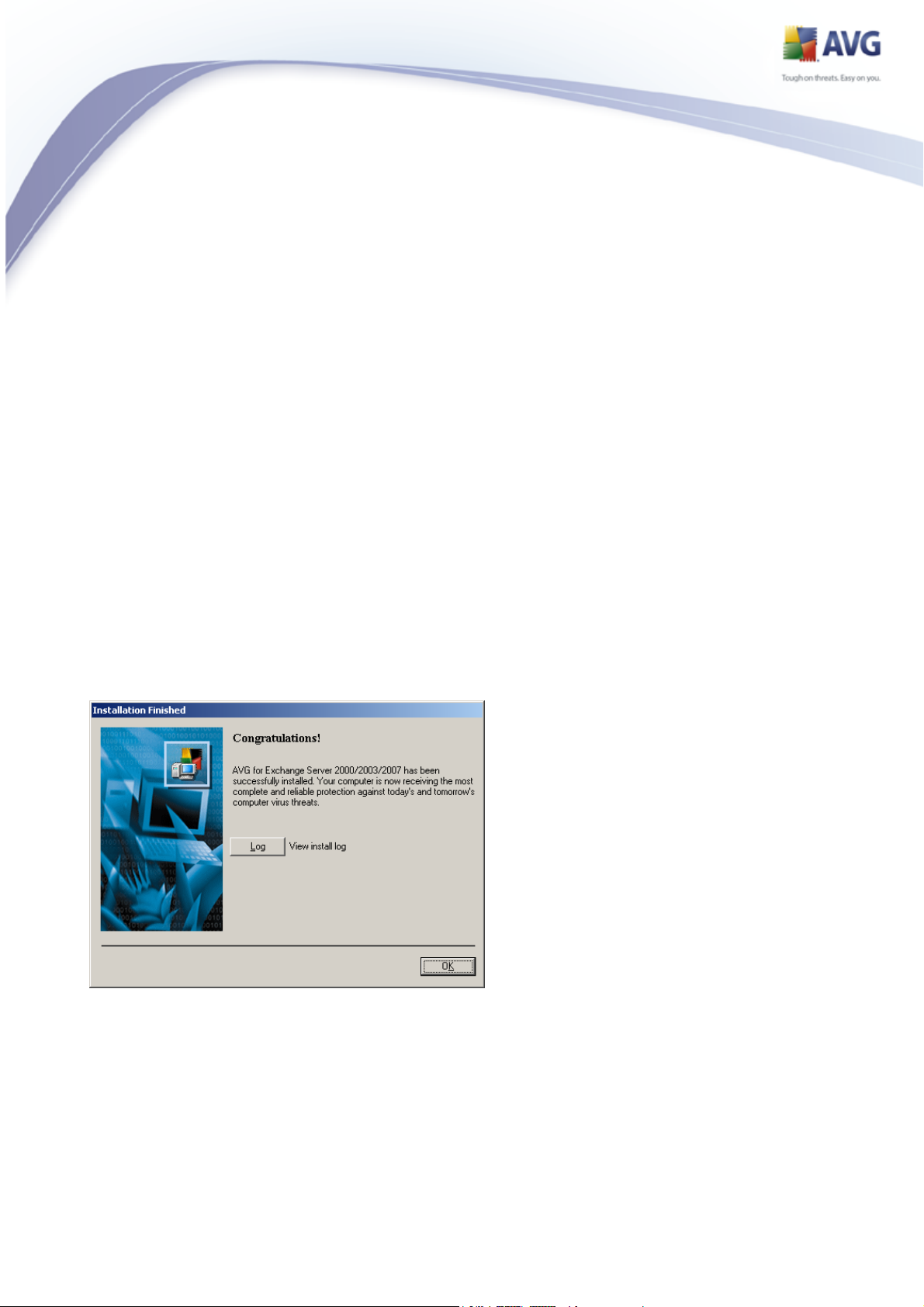
Confirmez les informations fournies en cliquant sur le bouton Suivant.
Après avoir accepté les termes de l'accord de licence, vous êtes redirigé vers la boîte
de dialogue de vérification de l'état du système. Cette boîte de dialogue ne
requiert aucune intervention de votre part : le système est vérifié avant le démarrage
de l'installation du programme AVG. Merci de patienter jusqu'à la fin du processus,
qui passe automatiquement à la boîte de dialogue suivante.
3.2.4. Dossier d'installation
Dans la fenêtre suivante, vous êtes invité à sélectionner le dossier d'installation.
Cliquez sur le bouton Parcourir pour sélectionner un autre emplacement que celui
proposé par défaut. Si vous n'avez pas de raison valable de modifier les paramètres
par défaut, il est recommandé de conserver l'emplacement prédéfini. Cliquez sur le
bouton Suivant pour continuer.
3.2.5. Lancement de la copie des fichiers
Le programme d'installation vous invite à déclencher la copie des fichiers
d'installation pour procéder à l'installation. Pour cela, cliquez sur le bouton Suivant.
3.2.6. Installation achevée
Dès que l'assistant d'installation a copié tous les fichiers nécessaires sur votre disque
dur, l'installation est terminée.
Vous pouvez consulter le fichier journal d'installation en cliquant sur le bouton Log
(Journal).
AVG 8.5 Email Server Edition © 2008 Copyright AVG Technologies CZ, s.r.o. Tous droits réservés.
10
Page 11
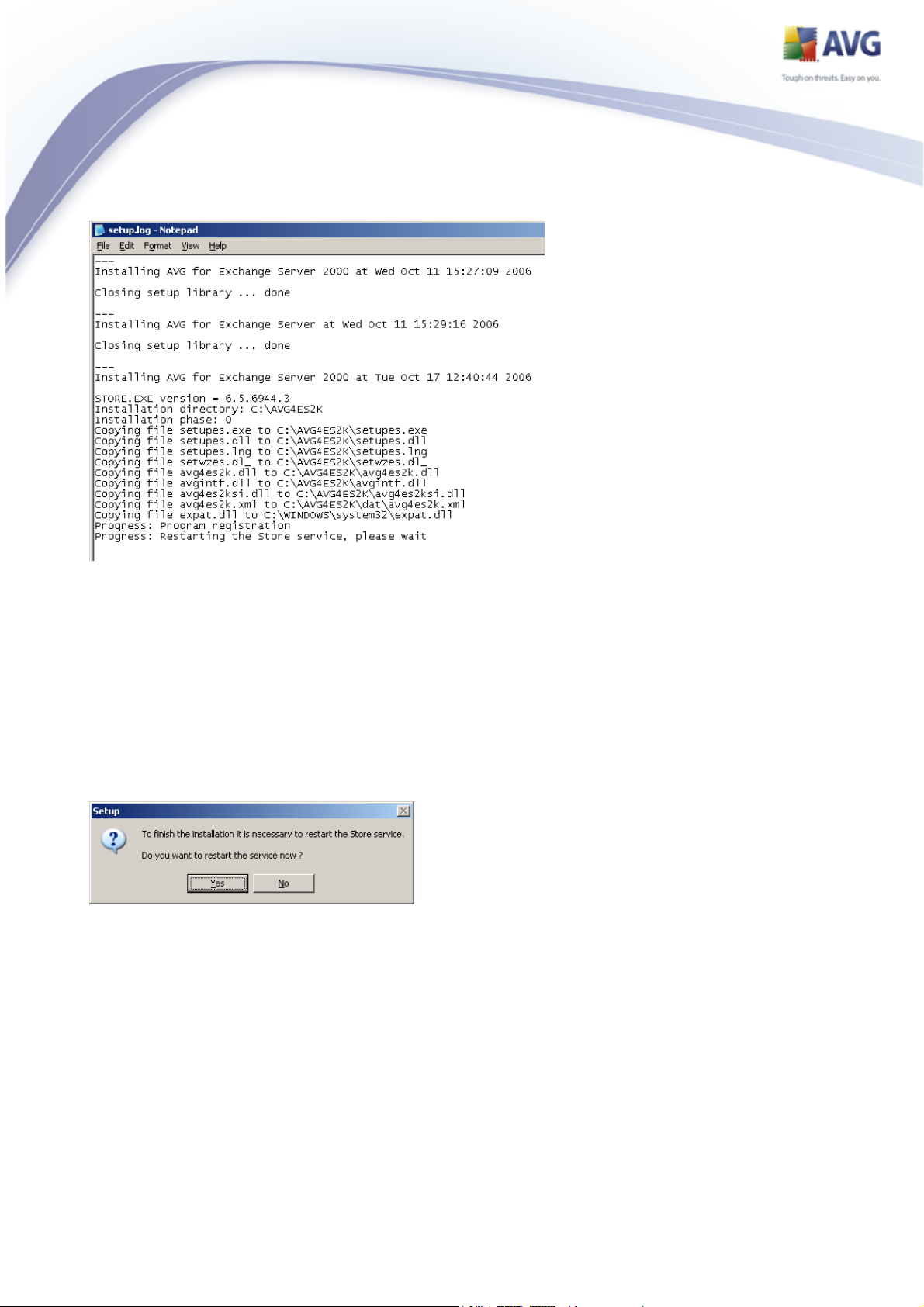
Vous pouvez également voir le fichier d'installation ultérieurement car il est stocké
dans votre dossier temporaire système (setup.log).
Cliquez sur OK dans l'écran Installation achevée pour fermer la boîte de dialogue du
programme d'installation .
3.2.7. Redémarrage du service Store
Au cours de l'installation ou après la fermeture de la fenêtre du programme
d'installation, un message vous invite à redémarrer Exchange 2000/2003 Server
Store service :
Cliquez sur le bouton Yes (Oui) pour redémarrer le service Store comprenant tous
les composants AVG pour Exchange 2000/2003. Vous pouvez ensuite utiliser le
produit.
Remarque : le redémarrage du service aura pour effet de rendre votre serveur
indisponible pendant quelque temps ! Vous devez avertir les utilisateurs avant de
redémarrer le service car tout utilisateur en ligne sera automatiquement déconnecté
AVG 8.5 Email Server Edition © 2008 Copyright AVG Technologies CZ, s.r.o. Tous droits réservés.
11
Page 12
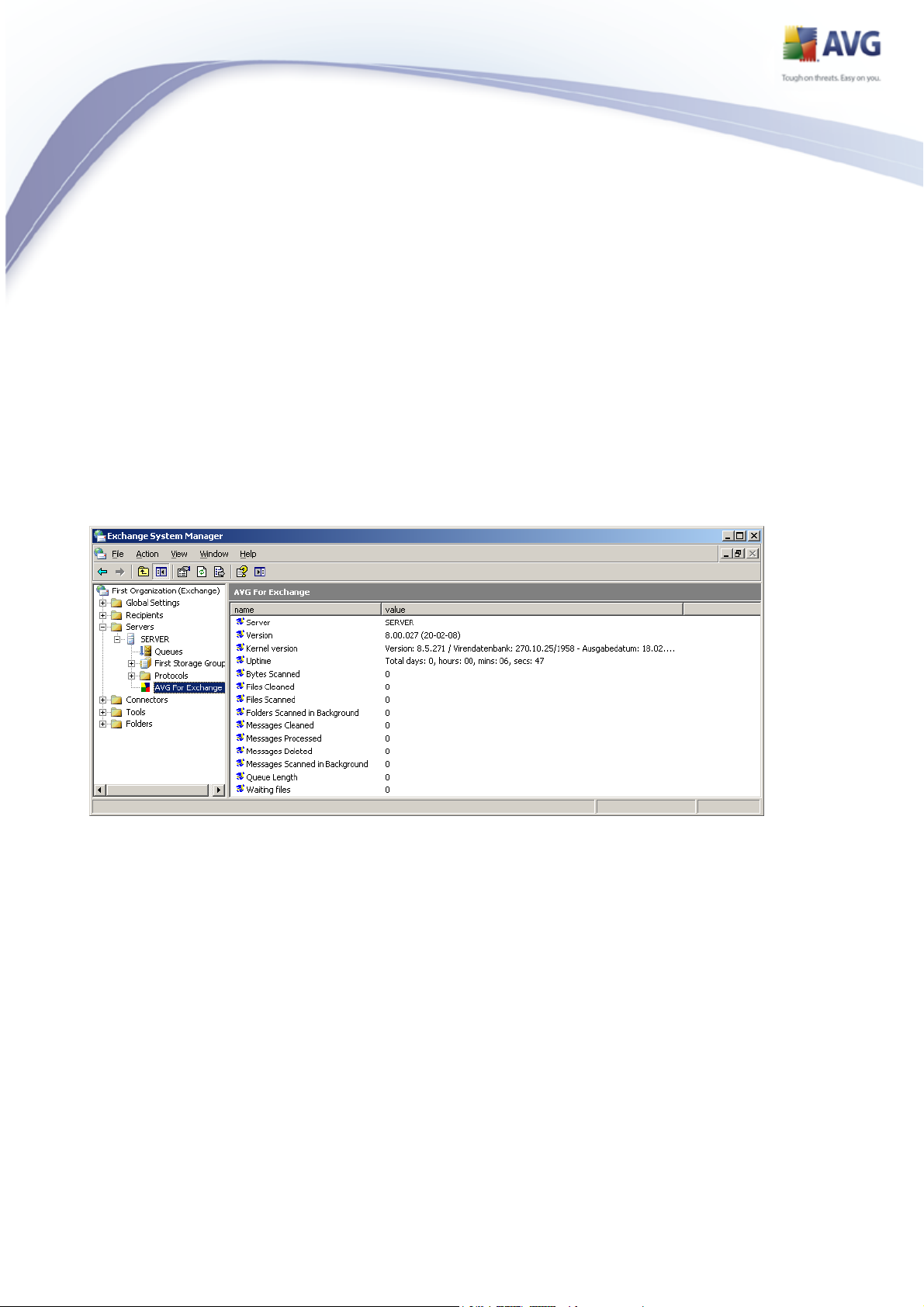
au moment du redémarrage.
3.3. Configuration
Lorsqu'Exchange 2000/2003 Server Store service est relancé après l'installation d'
AVG for MS Exchange 2000/2003 Server , aucune autre intervention n'est
requise.
3.3.1. Etat
Pour afficher le statut d'AVG, lancez le Gestionnaire système Exchange. Dans la
catégorie Servers (Serveurs) de l'arborescence (à gauche de la fenêtre principale),
sélectionnez un serveur particulier. La catégorie AVG for Exchange (AVG pour
Exchange) figure dans l'arborescence secondaire du serveur. Le fait de sélectionner
cette catégorie ouvre la fenêtre d'informations présentant différentes données.
Les informations incluses dans la fenêtre indiquent le nom du serveur, la version de
l'application, la version de la base de données, la version du noyau et le temps total
d'exécution du programme depuis le dernier démarrage. Des informations sur les
performance anti-virus sont également affichées dans la fenêtre (performance
monitor counters, compteurs de l'Analyseur de performances).
AVG pour MS Exchange 2000/2003 Server analyse tous les messages figurant dans
les bases de données des dossiers publics et privés. Si un virus est détecté, AVG pour
MS Exchange 2000/2003 Server écrit un message dans le fichier journal et également
dans le journal des événements.
AVG 8.5 Email Server Edition © 2008 Copyright AVG Technologies CZ, s.r.o. Tous droits réservés.
12
Page 13

3.3.2. VSAPI 2.0
L'analyse des virus API 2.0 (VSAPI 2.0 est livré avec MS Exchange 2000 Server) ne
permet pas la suppression des messages infectés. Etant donné que la pièce jointe au
message infecté ne peut être supprimée, son nom de fichier sera modifié : AVG pour
Exchange 2000/2003 Server ajoute l'extension .virusinfo.txt au nom du fichier
d'origine. Le contenu du fichier est remplacé par un message concernant le virus
connu. Si un virus est détecté directement dans le message, le corps entier du
message est remplacé par une note indiquant qu'un virus a été trouvé à l'intérieur de
ce message.
L'analyse anti-virale API 2.5 (VSAPI 2.5 est livré avec MS Exchange 2003 Server)
permet également la suppression des messages infectés. Cette fonction peut être
configurée dans la boîte de dialogue de configuration AVG pour MS Exchange
2000/2003 Server.
3.3.3. Propriétés générales
Pour ouvrir la fenêtre de configuration AVG pour Exchange 2000/2003 Server, cliquez
avec le bouton droit de la souris sur la catégorie AVG for Exchange (AVG pour
Exchange) et sélectionnez l'élément Properties (Propriétés). Une autre solution
consiste à cliquer sur le bouton Action situé dans le menu supérieur.
La fenêtre de configuration AVG for Exchange Properties (Propriétés d'AVG pour
Exchange) comporte deux onglets. Il est possible de modifier les paramètres de
l'analyse antivirale des messages et de l'enregistrement des résultats.
Onglet Général
AVG 8.5 Email Server Edition © 2008 Copyright AVG Technologies CZ, s.r.o. Tous droits réservés.
13
Page 14

Sous l'onglet General (Général) se trouvent plusieurs options liées aux
performances de l'analyse antivirale d'AVG pour Exchange 2000/2003 Server :
· Enable (Activer) – elle permet d'activer ou de désactiver l'analyse des
messages.
· Background Scanning (Analyse en arrière-plan) – elle permet d'activer ou
de désactiver l'analyse en arrière-plan. L'analyse en arrière-plan est l'une des
fonctions clés de l'interface de l'application VSAPI 2.0/2.5. Elle permet l'analyse
des threads dans les bases de données de messagerie Exchange. Lorsqu'un
élément, pas encore analysé, est trouvé dans les dossiers des boîtes aux lettres
de l'utilisateur, il est envoyé à AVG pour Exchange 2000/2003 Server pour
analyse. L'analyse et la recherche des objets non examinés s'effectuent en
parallèle.
· Un thread basse priorité est utilisé spécifiquement pour chaque base de
données, ce qui garantit que les autres tâches (par exemple le stockage des
messages dans la base de données Microsoft Exchange) sont toujours réalisées
en priorité.
· Proactive Scanning (Analyse proactive) – elle permet d'activer ou de
désactiver l'analyse proactive de VSAPI 2.0/2.5. L'analyse proactive repose sur
la gestion dynamique des priorités des éléments placés dans la file d'attente en
vue de leur analyse. Les éléments de faible priorité ne sont pas analysés tant
que tous les éléments dont la priorité est plus grande n'ont pas été traités
(placés le plus souvent à la demande dans la file d'attente). Cependant, la
priorité d'un élément augmente si un client essaie de l'utiliser, aussi la priorité
AVG 8.5 Email Server Edition © 2008 Copyright AVG Technologies CZ, s.r.o. Tous droits réservés.
14
Page 15

varie en fonction de l'activité de l'utilisateur.
· Scan RTF (Analyser RTF) – la case permet de spécifier si le type de fichier
RTF doit être analysé ou non.
· Scanning Threads (Analyse des threads) – par défaut, le processus
d'analyse s'effectue par threads afin d'augmenter les performances globales de
l'analyse et établir un certain niveau de parallélisme. Vous pouvez modifier le
nombre de threads dans ce champ. Le nombre de threads par défaut est calculé
comme étant 2 fois le ‘nombre_de_processeurs’ + 1.
· Scan Timeout (Délai d'analyse) – intervalle maximal continu (exprimé en
secondes) pendant lequel un thread tente d'accéder au message à analyser.
· Move infected files to the Virus Vault (Déplace les fichiers infectés dans
la quarantaine) – si la case est cochée, tout message infecté est confiné dans
le composant Quarantaine AVG.
· Delete messages with infected files (Exchange Server 2003
uniquement) (Supprimer les messages contenant des fichiers infectés) -
après activation de cette option, tout message dans lequel un virus est détecté
est supprimé. Si cette option est désactivée le message infecté est transmis au
destinataire, mais la pièce jointe infectée est remplacée par un texte
d'information sur le virus détecté. Cette option n'est disponible que pour VSAPI
2.5, fourni avec Exchange 2003 Server.
En général, toutes les fonctions contenues dans cet onglet sont des extensions
utilisateur des services d'interface de l'application Microsoft VSAPI 2.0/2.5. Pour
obtenir des informations détaillées sur VSAPI 2.0/2.5, servez-vous des liens suivants
(et des liens accessibles à partir de ces liens de référence) :
· http://support.microsoft.com:80/support/kb/articles/Q285/6/67.ASP pour
obtenir des informations générales sur VSAPI 2.0 dans Exchange 2000 Server
Service Pack
· http://support.microsoft.com/default.aspx?scid=kb;en-
us;328841&Product=exch2k pour obtenir des informations sur Exchange et
l'interaction logicielle anti-virus
· http://support.microsoft.com/default.aspx?scid=kb;en-us;823166 pour obtenir
des informations sur les fonctions supplémentaires de VSAPI 2.5, dans
l'application Exchange 2003 Server.
Remarque : le comportement du moteur d'analyse est contrôlé par l'application AVG
Serveur de fichiers. Dans le menu principal de l'application, sélectionnez Outils/
Paramètres avancés. (Voir le chapitre Scanner e-mail ).
AVG 8.5 Email Server Edition © 2008 Copyright AVG Technologies CZ, s.r.o. Tous droits réservés.
15
Page 16

3.3.4. Enregistrement des diagnostics
Dans cet onglet, vous pouvez définir la fréquence d'enregistrement de l'analyse
antivirale et le comportement général. Plusieurs champs sont prédéfinis sous l'onglet
Diagnostics Logging (Journaux de diagnostic) :
· Log Mode (Mode d'enregistrement) – vous pouvez ajuster le type
d'informations à enregistrer.
· New Log Time Period (Nouvel intervalle d'enregistrement) – vous
pouvez définir la période de création du fichier journal et éventuellement la
taille du fichier journal.
· Log file directory (Répertoire des fichiers journaux) – modifiez ici
l'emplacement par défaut du fichier journal.
· Log file name (Nom du fichier journal) – modifiez ici l'emplacement par
défaut du fichier journal.
· Screen Refresh (Actualisation de l'écran) – vous pouvez spécifier la
fréquence (en secondes) selon laquelle l'écran de contrôle en ligne (affiché
dans la fenêtre d'informations sur AVG pour Exchange 2000/2003 Server) est
mis à jour.
AVG 8.5 Email Server Edition © 2008 Copyright AVG Technologies CZ, s.r.o. Tous droits réservés.
16
Page 17

3.4. Surveillance du serveur
3.4.1. Surveillance en ligne
Dans la fenêtre AVG for MS Exchange 2000/2003 Server (AVG pour MS Exchange
2000/2003 Server)(reportez-vous au début de cette pour savoir comment y accéder)
), plusieurs champs s'affichent :
Les quatre premiers éléments fournissent des informations générales sur le serveur et
l'état d'AVG pour Exchange 2000/2003 Server :
· Server (serveur) – nom du serveur
· Version – version d'AVG pour Exchange 2000/2003 Server
· Kernel version (version du noyau) – version du noyau anti-virus et de sa
base de données interne
· Uptime (temps écoulé) – laps de temps total depuis la dernière exécution
d'Exchange 5.x Server
Les autres éléments représentent des compteurs de l'Analyseur de performances)
particuliers de VSAPI 2.0/2.5 relatifs à l'analyse antivirale d'Exchange 2000/2003
Server. Les compteurs sont décrits comme suit :
· Bytes Scanned (Octets analysés) – nombre total d'octets dans tous les
fichiers traités par l'outil d'analyse antivirale.
AVG 8.5 Email Server Edition © 2008 Copyright AVG Technologies CZ, s.r.o. Tous droits réservés.
17
Page 18

· Files Cleaned (Fichiers nettoyés) – nombre total de fichiers individuels
désinfectés par l'outil d'analyse antivirale.
· Files Cleaned/sec (Fichiers nettoyés/sec) – taux de désinfection des
fichiers individuels par l'outil d'analyse antivirale.
· Files Quarantined (Fichiers déplacés en quarantaine) – nombre total de
fichiers individuels placés en quarantaine par l'outil d'analyse antivirale.
· Files Quarantined/sec (Fichiers en quarantaine/sec) – taux de mise en
quarantaine des fichiers individuels par l'outil d'analyse antivirale.
· Folders Scanned in Background (Dossiers analysés en arrière-plan) –
nombre total de dossiers traités par l'analyse en arrière-plan.
· Messages Cleaned (Messages nettoyés) – nombre total de messages de
haut niveau désinfectés par l'outil d'analyse antivirale.
· Messages Cleaned/sec (Messages nettoyés/sec) – taux de nettoyage
des messages de haut niveau par l'outil d'analyse antivirale.
· Messages Quarantined (Messages déplacés en quarantaine) – nombre
total de messages de haut niveau placés en quarantaine par l'outil d'analyse
antivirale.
· Messages Quarantined/sec (Messages déplacés en quarantaine/sec) –
taux de mise en quarantaine des messages de haut niveau par l'outil
d'analyse antivirale.
· Messages Processed (Messages traités) - valeur cumulative du nombre
total des messages de haut niveau traités par l'outil d'analyse antivirale.
· Messages Processed/sec (Messages traités/sec) – taux de traitement
des messages de haut niveau par l'outil d'analyse antivirale.
· Messages Scanned in Background (Messages analysés en arrière-plan)
– nombre total de messages traités par l'analyse en arrière-plan.
· Messages Deleted (Messages supprimés) – nombre total de messages
suspects supprimés par l'analyse antivirale (disponible seulement dans
VSAPI 2.5)
· Messages Deleted/sec (Messages supprimés/sec) – taux de suppression
des messages suspects par l'analyse antivirale (disponible seulement dans
VSAPI 2.5)
AVG 8.5 Email Server Edition © 2008 Copyright AVG Technologies CZ, s.r.o. Tous droits réservés.
18
Page 19

· Queue Length (Longueur de la file d'attente) – nombre actuel de
requêtes en attente de traitement par l'outil d'analyse antivirale.
· Waiting Files (Fichiers en attente) – nombre de fichiers en attente
d'analyse.
3.4.2. Journal des évènements
Hormis la surveillance en ligne d'AVG pour MS Exchange 2000/2003 Server, vous
pouvez configurer l'analyse antivirale en vue de l'enregistrement des événements au
sein du journal des événements. Un événement peut représenter divers éléments :
des commentaires liés au chargement de bibliothèques de programme, la détection
d'un virus, un avertissement lié à la résolution d'un problème, etc.
Vous pouvez configurer le niveau de consignation d'Exchange VSAPI 2.0/2.5 dans la
fenêtre principale du Gestionnaire système d'Exchange (comme indiqué au début de
cette section).
· Double-cliquez sur la catégorie Servers (Serveurs) dans l'arborescence.
· Sélectionnez le serveur (voir l'exemple du nom du serveur dans la capture
d'écran ci-dessous).
· Cliquez avec le bouton droit de la souris sur le nom du serveur et choisissez
Properties (Propriétés) dans le menu contextuel.
· La fenêtre Properties (Propriétés) s'affiche.
AVG 8.5 Email Server Edition © 2008 Copyright AVG Technologies CZ, s.r.o. Tous droits réservés.
19
Page 20

· Cliquez sur l'onglet Diagnostics Logging (Journaux de diagnostic).
· Dans l'arborescence Services, sélectionnez le dossier MSExchangeIS /
System (MSExchangeIS / Système).
· Dans la liste Categories (Catégories) ouverte, sélectionnez l'élément Virus
Scanning (Analyse anti-virus) et choisissez le niveau d'enregistrement
pour le journal d'événements du système d'exploitation. Vous avez le choix
entre les niveaux suivants :
Aucun
Ø
Minimal
Ø
Moyen
Ø
Maximal
Ø
Remarque : vous trouverez la description complète des événements VSAPI 2.0/2.5
en cliquant sur ce lien : http://support.microsoft.com/default.aspx?scid=kb;EN-
US;294336.
AVG 8.5 Email Server Edition © 2008 Copyright AVG Technologies CZ, s.r.o. Tous droits réservés.
20
Page 21

4.
AVG for Lotus Notes/Domino Server
4.1. Installation
4.1.1. Lancement de l'installation
Exécutez le fichier d'installation, l'écran d'introduction apparaît. Cliquez sur le bouton
Suivant pour poursuivre le processus d'installation.
4.1.2. Contrat de licence
L'écran suivant présente l'intégralité du contrat de licence. Veuillez le lire attentivement, et si vous en acceptez les termes, indiquez-le en cliquant sur le bouton Accept (J'accepte).
4.1.3. Enregistrement
Dans cet écran, vous devez saisir le numéro de licence du programme AVG 8.5 Email
Server Edition.
Si vous avez spécifié le numéro de licence d'AVG 8.5 Email Server Edition au cours
de l'installation du programme AVG 8.5 File Server Edition, cet écran n'apparaît
pas. Cependant, si vous avez acheté AVG 8.5 Email Server Edition et AVG 8.5 File
Server Edition séparément, vous devrez saisir le numéro de licence pour AVG 8.5
Email Server Edition.
AVG 8.5 Email Server Edition © 2008 Copyright AVG Technologies CZ, s.r.o. Tous droits réservés.
21
Page 22

Confirmez les informations fournies en cliquant sur le bouton Suivant.
4.1.4. Dossier d'installation
Après avoir approuvé le contrat de licence, vous serez invité à sélectionner le
répertoire d'installation. Les données et les fichiers de programme AVG pour le
serveur Lotus Notes/Domino seront installés directement dans le dossier Lotus
Notes/Domino. Cliquez sur le bouton Parcourir pour sélectionner un autre
emplacement que celui proposé par défaut bien qu'il soit recommandé de conserver
ce dernier. Cliquez sur le bouton Suivant pour continuer.
4.1.5. Fichier Notes.Ini
Pour installer convenablement AVG pour Lotus Notes/Domino, il est nécessaire de
rechercher le fichier de configuration NOTES.INI du serveur Lotus Notes/Domino. Si le
programme ne le trouve pas automatiquement, vous serez invité à spécifier son
chemin d'accès (en cliquant sur le bouton Parcourir ou en saisissant directement le
chemin d'accès complet). Cliquez sur le bouton Suivant pour continuer.
4.1.6. Installation achevée
Dès que l'assistant d'installation a copié tous les fichiers nécessaires sur votre disque
dur, l'installation est terminée.
4.1.7. Redémarrage du serveur de messagerie
Pour finaliser l'installation, il convient de redémarrer le serveur Lotus Notes/Domino.
Cette opération lance automatiquement AVG pour le serveur Lotus Notes/Domino
(services serveur AvgScan et AvgMail) et génère les bases de données d'AVG
AVG 8.5 Email Server Edition © 2008 Copyright AVG Technologies CZ, s.r.o. Tous droits réservés.
22
Page 23

(configuration, journal et quarantaine). Il est possible de bloquer ultérieurement ces
éléments dans les sections de configuration correspondantes, si nécessaire.
Votre ordinateur bénéficie maintenant d'une protection efficace et complète contre les
virus.
Les fichiers suivants sont installés :
· Répertoire du programme Lotus Notes/Domino :
navgscan.exe – application serveur pour la vérification des bases de
o
données
navgmail.exe – application de vérification du serveur de messagerie
o
navghook.dll – bibliothèque conservant les messages dans la base de
o
données MAIL.BOX jusqu'à ce qu'ils soient analysés.
· Répertoire de données Lotus Notes/Domino :
avgsetup.ntf – modèle de base de données de configuration
o
avglog.ntf – modèle de base de données du journal
o
avgvirus.ntf – modèle de quarantaine
o
avgsetup.nsf – base de données de configuration
o
avglog.nsf – base de données du journal
o
avgvirus.nsf – base de données de la quarantaine
o
4.2. Lancement du programme
AVG for Lotus Notes/Domino Server sera lancé automatiquement après le
redémarrage du serveur Lotus Domino.
Les paramètres par défaut d'AVG for Lotus Notes/Domino Server sont les suivants
:
· analyse des messages comportant des pièces jointes
· un message de certification sera ajouté à tout message exempt de virus, qui
n'inclut pas une signature sous forme de pièce jointe ou qui n'a pas été
AVG 8.5 Email Server Edition © 2008 Copyright AVG Technologies CZ, s.r.o. Tous droits réservés.
23
Page 24

crypté.
· les messages entrants considérés comme étant infecté sont transmis au
destinataire avec des informations sur le fichier et le virus.
· les messages sortants contenant des pièces jointes infectées sont renvoyés au
destinataire avec des informations sur les objets infectés et les virus
incriminés ; le message infecté n'est pas transmis au destinataire.
Vous pouvez facilement modifier la configuration par défaut d'AVG for Lotus Notes/
Domino Server à l'aide de l'administrateur Domino. Après avoir ouvert l'onglet Files
(Fichiers) dans la fenêtre initiale, vous apercevez trois fichiers relatifs à AVG (les
bases de données Lotus) parmi les fichiers à administrer :
· AVG Log (Journal AVG, voir Fichiers journaux AVG)
· AVG for Lotus Notes (AVG pour Lotus Notes, voir section Lancement du
programme)
· AVG Virus Vault (Quarantaine AVG, voir section Quarantaine AVG)
AVG 8.5 Email Server Edition © 2008 Copyright AVG Technologies CZ, s.r.o. Tous droits réservés.
24
Page 25

4.3. Configuration
Double-cliquez sur AVG for Notes dans la fenêtre de l'utilitaire de l'administrateur /
onglet File (Fichier) pour ouvrir la fenêtre AVG for Lotus Notes – Configuration
(AVG pour Lotus Notes – Configuration).
Dans cette fenêtre, sélectionnez le serveur sur lequel vous voulez placer la base de
données de configuration AVG. Double-cliquez sur le champ du serveur ou appuyez
simplement sur le bouton Edit (Modifier) à droite de la liste des serveurs. Une
nouvelle fenêtre sans titre s'ouvre alors dans l'utilitaire d'administration Lotus.
AVG 8.5 Email Server Edition © 2008 Copyright AVG Technologies CZ, s.r.o. Tous droits réservés.
25
Page 26

Vous pouvez contrôler intégralement l'analyse et le comportement relatif à la gestion
des messages infectés d'AVG for Lotus Notes/Domino Server. Vous pouvez également
programmer l'analyse de plusieurs bases de données Lotus. Pour enregistrer les
modifications de configuration apportées, cliquez sur le bouton Save and close
(Enregistrer et fermer) dans la partie supérieure de la fenêtre.
Toutes les options de configuration correspondant exactement aux champs figurant
dans les captures d'écran ci-dessus sont les suivantes :
· Global Settings (Paramètres généraux) - vous spécifiez ici les détails du
serveur
· Mail Scan (Analyse des messages) - détaillez les paramètres des messages
entrants et sortants
· Scheduled Database Scan (Analyse programmée des bases de données) -
précisez la fréquence et la portée de l'analyse de la base de données
AVG 8.5 Email Server Edition © 2008 Copyright AVG Technologies CZ, s.r.o. Tous droits réservés.
26
Page 27

4.3.1. Global Settings (Paramètres généraux)
· Server name (Nom du serveur) – spécification du serveur actuel
· Certify mail (Certifier les messages) – déterminez si AVG pour Lotus
Notes/Domino doit certifier les messages ou non.
· Certify text (Texte de certification) – permet de modifier le texte de
certification (par exemple, « Le message est exempt de virus… »).
4.3.2. Mail Scan (Analyse des messages)
· Scan mail (Analyse des messages) – active/désactive la fonction de
recherche de virus automatique dans les messages.
· Incoming Mail (a mail, where sender is not in the local Lotus Notes domain)
(Message entrant) (message dont l'expéditeur ne figure pas le domaine Lotus
Notes local).
· Attachments (Pièces jointes) – cette option active la définition des
extensions de fichiers (pièces jointes aux messages) qui seront
automatiquement supprimés. Les pièces jointes avec des extensions
définies par l'utilisateur seront automatiquement supprimées dans
message entrant, que le fichier identifié soit infecté ou non. Les actions
possibles sont les suivantes :
No action (Pas d'action) - les pièces jointes seront filtrées ou
Ø
supprimées.
Remove (Supprimer) - les pièces jointes définies par l'utilisateur
Ø
seront retirées du message susceptible d'être infecté, puis
supprimées.
Remove and store in Virus Vault (Supprimer et déplacer en
Ø
quarantaine) - les pièces jointes définies par l'utilisateur seront
supprimées du message susceptible d'être infecté et déplacées en
quarantaine.
Vous serez en mesure de déterminer les extensions des fichiers utilisés
comme pièces jointes dans la liste des mots-clés (ou vous pouvez
saisir une nouvelle extension si elle est absente de la liste) dans le
champ Extensions lorsque l'action Remove (Supprimer) ou Remove
and store… (Supprimer et déplacer en quarantaine) sont sélectionnées.
De plus, il est possible de saisir un texte personnalisé qui sera inséré
AVG 8.5 Email Server Edition © 2008 Copyright AVG Technologies CZ, s.r.o. Tous droits réservés.
27
Page 28

dans le corps du message à l'exécution de l'action souhaitée. Rédigez
un texte facultatif dans la zone Info text in mail (Informations sur le
texte dans le message)
· Virus found action (Virus détecté) – indiquez la mesure à prendre
lorsqu'un virus est trouvé dans un message entrant :
Deliver mail to the recipient (Envoyer le message au
Ø
destinataire) - le message infecté sera envoyé au destinataire
accompagné d'un avertissement sur le virus et le fichier infecté.
Return mail to sender (Renvoyer le message à l'expéditeur) -
Ø
le message infecté est renvoyé à l'expéditeur en tant qu'élément non
distribuable ; un avertissement sur le virus peut aussi
l'accompagner.
Infected files (fichiers infectés) - des paramètres
Ø
supplémentaires permettent de définir si les pièces jointes infectées
sont à supprimer du message et/ou à placer dans le composant AVG
Quarantaine. Le champ Infected files (Fichiers infectés) permet de
spécifier l'action à entreprendre vis-à-vis des fichiers infectés. Les
actions possibles sont les suivantes :
Remove (Supprimer) – les fichiers infectés sont supprimés du
message.
Remove and store in Virus Vault (Supprimer et placer en
quarantaine) – les fichiers infectés sont supprimés du message
et placés dans le composant de quarantaine local.
Store in Virus Vault and deliver to recipient (Placer en
quarantaine et envoyer au destinataire) - les fichiers infectés
sont conservés dans le message et une copie est également
placée dans la quarantaine locale.
Deliver to recipient (Envoyer au destinataire) – les fichiers
infectés sont conservés dans le message et transmis au
destinataire.
· Send warning to recipient/sender (Envoyer un avertissement au
destinataire/à l'expéditeur) – vous devez sélectionner ce champ si
vous voulez alerter le destinataire/l'expéditeur (selon que vous avez
choisi l'action d'envoi au destinataire ou de renvoi à l'expéditeur) de la
présence d'un virus dans le message.
AVG 8.5 Email Server Edition © 2008 Copyright AVG Technologies CZ, s.r.o. Tous droits réservés.
28
Page 29

· Text of warning (texte de l'avertissement) – cette zone vous
permet de personnaliser le texte du message défini par défaut inclus
dans le message infecté (si vous avez sélectionné l'option Send warning
to recipient/sender (Envoyer un avertissement au destinataire/à
l'expéditeur).
· Send warning to administrator (Envoyer un avertissement à
l'administrateur) – si ce champ est sélectionné, un avertissement sera
envoyé aux administrateurs spécifiés dans le champ Administrators
(Administrateurs) dès qu'un message entrant est signalé comme étant
porteur d'un virus. Vous pouvez modifier le texte de l'avertissement
dans le champ Text of warning prévu à cet effet.
· Outgoing Mail Settings (Paramètres des messages sortants)
· Virus found action (Virus détecté) – indiquez la mesure à prendre
lorsqu'un virus est trouvé dans un message sortant :
Deliver mail to the recipient (Envoyer le message au
Ø
destinataire) - le message infecté sera envoyé au destinataire
accompagné d'un avertissement sur le virus et le fichier infecté.
Return mail to sender (Renvoyer le message à l'expéditeur) -
Ø
le message infecté est renvoyé à l'expéditeur en tant qu'élément non
distribuable ; un avertissement sur le virus peut aussi
l'accompagner.
Infected files (fichiers infectés) - des paramètres
Ø
supplémentaires permettent de définir si les pièces jointes infectées
sont à supprimer du message et/ou à déplacer dans le composant
AVG Quarantaine. Le champ Infected files (Fichiers infectés) permet
de spécifier l'action à entreprendre vis-à-vis des fichiers infectés. Les
actions possibles sont les suivantes :
Remove (Supprimer) – les fichiers infectés sont supprimés du
message.
Remove and store in Virus Vault (Supprimer et placer en
quarantaine) – les fichiers infectés sont supprimés du message
et placés dans le composant de quarantaine local.
Store in the vault and deliver to recipient (Déplacer en
quarantaine et envoyer au destinataire) - les fichiers infectés
sont conservés dans le message et une copie est également
transmise au composant de quarantaine local.
AVG 8.5 Email Server Edition © 2008 Copyright AVG Technologies CZ, s.r.o. Tous droits réservés.
29
Page 30

Deliver to recipient (Envoyer au destinataire) – les fichiers
infectés sont conservés dans le message et transmis au
destinataire.
· Send warning to recipient/sender (Envoyer un avertissement au
destinataire/à l'expéditeur) – sélectionnez ce champ si vous voulez
alerter le destinataire/l'expéditeur (selon que vous avez choisi l'action
d'envoi au destinataire ou de renvoi à l'expéditeur) de la présence d'un
virus dans le message.
· Text of warning (texte de l'avertissement) – cette zone vous
permet de personnaliser le texte du message défini par défaut inclus
dans le message infecté (si vous avez sélectionné l'option Send warning
to recipient/sender (Envoyer un avertissement au destinataire/à
l'expéditeur).
· Send warning to administrator (Envoyer un avertissement à
l'administrateur) – si ce champ est sélectionné, un avertissement sera
envoyé aux administrateurs spécifiés dans le champ Administrators
(Administrateurs) dès qu'un message entrant est signalé comme étant
porteur d'un virus. Vous pouvez modifier le texte de l'avertissement
dans le champ Text of warning prévu à cet effet.
4.3.3. Scheduled Database Scan (Analyse programmée des bases de
données)
Dans cette zone de configuration d'AVG pour serveur Lotus Notes/Domino, vous
pouvez programmer les bases de données serveur. . Divers champs sont
disponibles :
· Scan at times (Analyser à) – spécifiez un intervalle et/ou une heure
exacte pour indiquer à AVG pour le serveur Lotus Notes/Domino lorsqu'il
doit exécuter l'analyse des bases de données.
· Repeat interval of (Répéter l'intervalle de) – spécifiez une période
(exprimée en minutes) définissant la fréquence des analyses au cours de
la période indiquée dans le champ (Analyser à).
AVG 8.5 Email Server Edition © 2008 Copyright AVG Technologies CZ, s.r.o. Tous droits réservés.
30
Page 31

· Days of the week (Jours de la semaine) – sélectionnez les jours
durant lesquels les base de données seront analysées.
· Scan (Analyser) - ce champ, relatif aux pièces jointes, permet de
définir si vous voulez vérifier toutes les pièces jointes ou seulement
celles dont les extensions sont indiquées dans le champ Extensions.
· Infected files (Fichiers infectés) - permet de spécifier l'action à
entreprendre vis-à-vis des fichiers infectés. Les actions possibles sont les
suivantes :
Remove (Supprimer) – les fichiers infectés sont supprimés du
Ø
document.
Remove and store in Virus Vault (Supprimer et placer en
Ø
quarantaine) – les fichiers infectés sont supprimés du document et
placés dans la quarantaine locale.
Leave in the document (Conserver dans le document) - les
Ø
fichiers infectés sont conservés dans le document.
· Scan (Analyser) (champ relatif aux bases de données) - vous pouvez
choisir de vérifier toutes les bases de données ou seulement celles dont
les extensions sont spécifiées dans le champ List of databases (Listes de
bases de données, fichiers à analyser).
· Send warning to administrator (Envoyer un avertissement à
l'administrateur) – si ce champ est sélectionné, un avertissement sera
envoyé aux administrateurs spécifiés dans le champ Administrators
(Administrateurs) dès qu'un virus est signalé au cours de l'analyse d'une
base de données. Vous pouvez modifier le texte de l'avertissement dans
le champ Text of warning prévu à cet effet. Il est également possible de
définir l'objet du message sur la ligne correspondante. Le corps du
message inclut la liste des fichiers infectés (associés à des liens) ainsi
que les virus trouvés.
Remarque : Les performances du moteur d'analyse et le filtrage des pièces jointes
sont contrôlés par AVG. Notez que les paramètres du plug-in ne peuvent
généralement pas être configurés dans AVG. Les fonctions telles que l'activation/la
désactivation de l'analyse de la messagerie ainsi que la certification peuvent être
configurées uniquement par le biais des bases de données AVG pour le serveur Lotus
Notes/Domino.
AVG 8.5 Email Server Edition © 2008 Copyright AVG Technologies CZ, s.r.o. Tous droits réservés.
31
Page 32

4.4. Quarantaine AVG
AVG for Lotus Notes/Domino Server La zone de quarantaine consiste en une base
de données serveur particulière dans laquelle vous transférez les fichiers porteurs de
virus afin de les traiter en toute sécurité (suppression ou restauration), c'est-à-dire
sans courir le risque d'affecter l'ensemble de vos ressources système.
Dans l'environnement d'administration Lotus Notes/Domino Server, vous accédez à la
zone de quarantaine par la base de données AVG Virus Vault. Notez que cette base
de données n'a rien à voir avec l'application Quarantaine AVG ! Il s'agit d'une base de
données Lotus Notes/Domino Server spéciale. Double-cliquez sur le champ
correspondant dans la fenêtre principale de l'utilitaire de l'administrateur Lotus /
onglet Files (Fichier) pour l'ouvrir ; une nouvelle fenêtre s'affiche alors.
Vous pouvez examiner les virus placés en quarantaine selon les catégories de
paramètres suivants :
AVG 8.5 Email Server Edition © 2008 Copyright AVG Technologies CZ, s.r.o. Tous droits réservés.
32
Page 33

· Regroupés par base de données (fichiers de base de données infectés,
détectés au cours de l'analyse) :
Ce niveau se divise en deux catégories :
· By database (par base de données)
· By virus (par virus)
Dans chaque catégorie, quatre champs sont présentés par défaut :
Created (Créé) – horodatage de création de la base de données
o
Modified (Modifié) – horodatage de modification de la base de
o
données
Files (Fichiers) – fichiers infectés
o
Viruses (Virus) – identification des virus trouvés
o
· Regroupés par message
Ce niveau se divise en trois catégories :
· By date (par date)
· By recipient (par destinataire)
· By virus (par virus)
Chaque catégorie comporte cinq champs par défaut :
AVG 8.5 Email Server Edition © 2008 Copyright AVG Technologies CZ, s.r.o. Tous droits réservés.
33
Page 34

Time (Date) – Date et heure de la livraison du message infecté
o
For (Pour) – informations sur le destinataire
o
From (De) – coordonnées de l'expéditeur
o
Files (Fichiers) – identification des fichiers infectés
o
Viruses (Virus) – identification des virus trouvés
o
4.5. Fichiers journaux AVG
Les informations sur les événements AVG for Lotus Notes/Domino Server
enregistrés au cours de l'exécution du serveur sont consignées dans le fichier
journal d'AVG. Dans ce journal, vous pouvez passer en revue et examiner plus
amplement divers événements tels que l'état de l'initialisation, les découvertes de
virus, etc.
Dans l'environnement d'administration Lotus Notes/Domino Server, vous accédez au
journal par la base de données du journal AVG. Cliquez deux fois sur le champ
correspondant dans la fenêtre principale de l'utilitaire de l'administrateur Lotus /
onglet Files (Fichiers) ; une nouvelle fenêtre s'affiche alors.
AVG 8.5 Email Server Edition © 2008 Copyright AVG Technologies CZ, s.r.o. Tous droits réservés.
34
Page 35

Deux champs existent pour les dossiers Databases (Bases de données) et Mail
(Messagerie). Il s'agit des champs suivants :
· Date – horodatage de l'événement enregistré.
· Text (Texte) – texte contenant les informations du journal.
AVG 8.5 Email Server Edition © 2008 Copyright AVG Technologies CZ, s.r.o. Tous droits réservés.
35
Page 36

5.
Les paramètres du Scanner e-mail sont configurés dans AVG Edition Serveur de
fichiers. Dans le menu principal de l'application, sélectionnez Outils/Paramètres
avancés. Dans le menu gauche de la boîte de dialogue Paramètres avancés,
cliquez sur Scanner e-mail.
Scanner e-mail
La boîte de dialogue Scanner e-mail est divisée en trois parties :
· Analyse du courrier - dans cette partie, indiquez si vous voulez analyser les
messages entrants et/ou sortants et faire certifier tous les messages ou
uniquement les messages avec pièces jointes (la certification "courrier
exempt de virus" n'est pas compatible avec le format HTML/RTF). Vous pouvez
aussi demander au programme AVG de modifier l'objet des messages
présentant des risques d'infection. Cochez la case Modifier l'objet des
messages infectés et adaptez le texte en conséquence (le texte par défaut
est ***VIRUS***).
· Propriétés de l'analyse - indiquez si la méthode heuristique doit être
AVG 8.5 Email Server Edition © 2008 Copyright AVG Technologies CZ, s.r.o. Tous droits réservés.
36
Page 37

utilisée lors de l'analyse (Utiliser la méthode heuristique), s'il convient de
vérifier la présence de programmes potentiellement dangereux (Analyse des
programmes potentiellement dangereux) et si le contenu des archives
doit être examiné (Rechercher dans les archives).
· Rapport sur les mails - indiquez si vous voulez être averti de la présence
d'une pièce jointe au message analysé contenant une archive protégée par
mot de passeun document protégé par mot de passe, un fichier incluant une
macro et/ou un fichier dont l'extension est masquée. Si un tel message est
identifié au cours de l'analyse, définissez si l'objet détecté doit être placé en
quarantaine.
5.1. Certification
La boîte de dialogue Certification vous permet de spécifier le contenu de la note de certification et de préciser la langue utilisée. Ce texte doit être entré séparément pour les messages entrants et pour les messages sortants.
AVG 8.5 Email Server Edition © 2008 Copyright AVG Technologies CZ, s.r.o. Tous droits réservés.
37
Page 38

5.2. Filtrage des messages
La boîte de dialogue Filtrage des pièces jointes est destinée à vous aider à définir
les paramètres de l'analyse des pièces jointes aux mails. Par défaut, l'option
Supprimer les pièces jointes est désactivée. Si vous décidez de l'activer, toutes les
pièces jointes signalées comme infectées ou potentiellement dangereuses sont
automatiquement supprimées. Pour définir explicitement les types de pièces jointes à
supprimer, sélectionnez l'option correspondante :
· Supprimer tous les fichiers exécutables - tous les fichiers *.exe seront
supprimés
· Supprimer tous les documents- tous les fichiers *.doc seront supprimés
· Supprimer les fichiers comportant les extensions suivantes - indiquez
toutes les extensions de fichier correspondant aux fichiers à supprimer
AVG 8.5 Email Server Edition © 2008 Copyright AVG Technologies CZ, s.r.o. Tous droits réservés.
38
Page 39

6.
En cas de problème technique ou commercial avec votre produit AVG, vous pouvez
consulter la section FAQ du site Web d'AVG à l'adresse www.avg.fr.
Si vous n'y trouvez pas l'aide dont vous avez besoin, vous pouvez aussi contacter
notre service d'assistance technique par e-mail. Merci d'utiliser le formulaire réservé à
cet effet, accessible depuis le menu du système, en passant par l'Aide / Obtenir de
l'aide en ligne.
FAQ et assistance technique
AVG 8.5 Email Server Edition © 2008 Copyright AVG Technologies CZ, s.r.o. Tous droits réservés.
39
